Comment compresser la taille des fichiers vidéo pour minimiser l’espace sur USB
0
L’USB est un excellent appareil pour stocker des données outre le disque dur d’un ordinateur. Quant à moi, j’ai beaucoup de clips musicaux, de courts dessins animés ou de films sur ma clé USB de 8 Go. Le principal problème qui se pose ici est la taille de toutes ces vidéos. Tôt ou tard, les grands films peuvent occuper toute la place sur la clé USB. Dans ces cas, il est donc nécessaire de trouver immédiatement une solution efficace. Voyons comment ajouter davantage de films sur une clé USB tout en gardant un espace libre.
Logiciels pour compresser la taille d’un fichier vidéo
Il existe de nombreux programmes, même totalement gratuits, qui offrent la possibilité de convertir et de compresser des fichiers vidéo avec une rapidité remarquable. Dans la plupart des cas, ces outils peuvent être utilisés à la fois sous Windows et Mac OS X et vous permettent de créer des films parfaitement optimisés pour divers appareils mobiles et consoles de jeux vidéo.
L’une des principales préoccupations de tous les utilisateurs qui doivent redimensionner une vidéo est de savoir comment éviter les pertes de qualité. Comment conserver la qualité vidéo d’origine et réduire la taille du film en même temps ? Les conseils ci-dessous vous aideront parfaitement à résoudre ce problème.
Freemake Video Converter
Une des solutions sur le marché pour compresser une vidéo est Freemake Video Converter. On peut télécharger ce logiciel ici. Après avoir téléchargé le logiciel Freemake sur votre ordinateur avec Windows, installez-le simplement et exécutez-le comme vous le faites avec d’autres outils.
L’un des avantages de Freemake Video Converter est que vous pouvez réduire la taille des vidéos dans différents formats, tels que AVI, MP4, MOV, WMV, MKV, etc. Pour ajouter la vidéo dans le logiciel, vous pouvez utiliser l’option glisser-déposer ou cliquer sur le bouton “+ Vidéo” en haut de l’outil.
Si nécessaire, vous pouvez modifier la vidéo avant de l’ajouter à Freemake ou utiliser un éditeur intégré dans Freemake Video Converter.
La prochaine étape consistera à choisir le format de sauvegarde de votre fichier vidéo.
Je vous recommande de sélectionner le format MP4. C’est le format universel pour pour la majorité des appareils, lecteurs vidéo modernes et pour le Web. Vous pouvez choisir le bouton “en MP4” ou cliquer sur le bouton approprié du périphérique (Android, PSP, etc.) et sélectionner les paramètres prédéfinis pour votre modèle de gadget. Si vous envisagez également d’envoyer la vidéo par courrier électronique ou de la mettre en ligne sur différents canaux de médias sociaux ou sur un site Web, la meilleure suggestion à suivre est aussi de sélectionner le format MP4. Si, par contre, vous souhaitez regarder la vidéo directement sur le téléviseur chez vous, le format AVI, MP4 ou MKV sont des bons choix, simplement vous assurer de la compatibilité avec vos appareils!
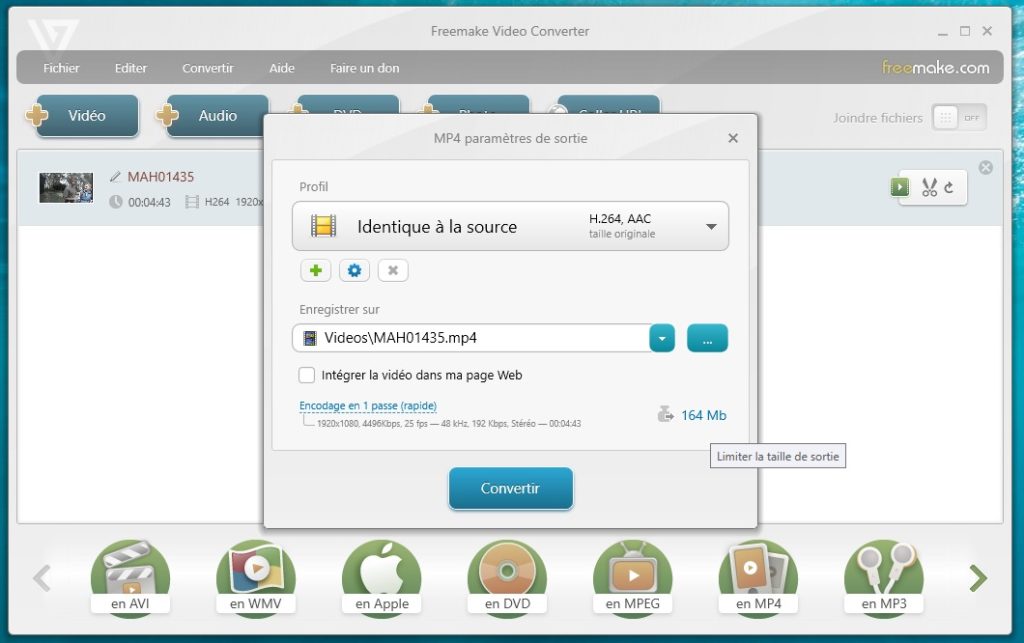
Comment choisir la taille d’une vidéo?
Dès que vous cliquez sur le bouton de format, une nouvelle fenêtre avec les paramètres apparaîtra. Dans la nouvelle fenêtre, vous devrez choisir un autre élément essentiel : la qualité de la vidéo que vous compresser. Il est préférable de choisir l’option “Identique à la source”.
En outre, vous pouvez également modifier de nombreux autres paramètres avant d’exécuter le processus de conversion. Par exemple, vous pouvez créer un profil personnalisé avec les codecs audio et vidéo nécessaires, modifier les paramètres de débit binaire et de fréquence d’images définis par défaut. Bien sûr, tout cela doit être fait avec la connaissance du sujet.
Freemake est un très bon logiciel pour facilement compresser votre fichier à une taille souhaitée. Cliquez sur l’icône de poids situé au-dessus du bouton bleu « Convertir” et entrez la taille souhaité pour la vidéo dans le champs approprié.. Veuillez ne pas dépasser la taille minimale suggérée par le logiciel.
N’oubliez pas que si vous ajoutez une vidéo luorde, vous ne pouvez pas vous attendre à ce qu’elle soit redimensionnée à 100 Mo. Le logiciel ne le fera pas pour prévenir la perte de qualité.
Une fois toutes ces modifications effectuées, vous pouvez enfin vous faire la dernière partie de du processus. La prochaine étape consistera à choisir un dossier dans lequel la vidéo convertie sera sauvegardée. Les fichiers originaux ne seront ni supprimés ni remplacés.
Vous pouvez définir un dossier sur votre clé USB bien sûr. En outre, l’outil peut enregistrer votre vidéo dans votre compte cloud.
Ensuite, cliquez simplement sur le bouton « Convertir » pour lancer la conversion et compresser une vidéo !




